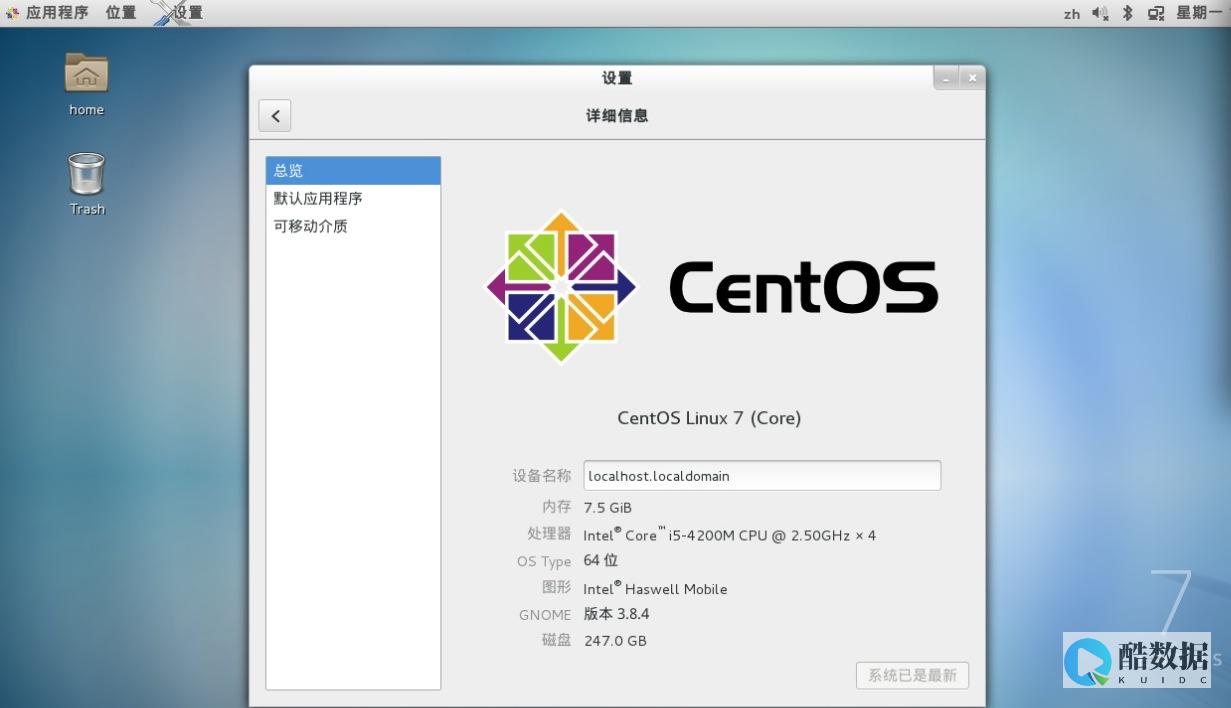
CentOS 修改制度
CentOS操作系统以其稳定性和社区支持著称,是许多企业和个人用户的首选Linux发行版。在使用CentOS时,了解如何有效地进行系统修改,可以帮助优化系统性能和增强安全性。这篇文章将详细介绍CentOS的几种常见修改方法与技巧。
用户管理和权限配置
用户管理是操作系统安全的基础。在CentOS中,可以使用命令行工具进行用户和组的管理。为了添加新用户,使用命令,这将创建用户的主目录并设置默认shell。
使用命令可以为新用户设置密码。为了提升用户的系统权限,可以将其添加到组,具体操作为
usermod -aG sudo 用户名
。确保定期审查和更新用户权限,以防止未授权的访问。
网络设置调整
网络配置的优化对于服务器的性能和安全有着至关重要的作用。编辑
/etc/sysconfig/network-scripts/
目录下的网络接口文件可以实现网络参数的手动配置。
使用
NetworkManager
工具可以简化网络管理。配置后,通过
systemctl restart network
命令重启网络服务,使更改生效。
软件包管理与更新
在CentOS中,使用命令管理软件包。可以更新系统中的所有软件包。为了确保系统的稳定性,不建议更新到未经测试的开发版本。
定期更新软件包不仅可以访问最新功能,还能够修补已知漏洞,从而提升系统的安全性。使用
yum clean all
清除缓存数据,确保磁盘空间的高效使用。
强化系统安全
除了基本的用户和权限管理,其他安全措施还包括防火墙配置和SELinux(Security-Enhanced Linux)的使用。通过
firewall-cmd
命令可以配置防火墙规则,从而限制不必要的网络访问。
SELinux是一个强大的安全机制,它对系统中的进程和文件进行更加细致的访问控制。根据具体需求选择合适的SELinux模式(Enforcing, Permissive, Disabled)来平衡安全与便捷。
通过合理的系统修改与设置,CentOS可以成为一个既高效又安全的操作系统环境。
虚拟机装centos linux 7 core 怎么用
工具/原料VMwareCentOS7 的 ISO 文件方法/步骤1打开虚拟机软件“VMware”,选择“创建新的虚拟机”;2选择“自定义(高级)”选项,点击“下一步”;3在“硬件兼容性”处选择最高的版本,我这里是“Workstation 10.0”,点击“下一步”;4选择“稍后安装操作系统”,点击“下一步”;5“客户机操作系统”选择“Linux”;“版本”选择“CentOS”;点击“下一步”;6输入你喜欢的“虚拟机名称”;点击“浏览”按钮,选择虚拟机文件保存的位置;点击“下一步”;7“处理器数量”表示虚拟机使用的CPU个数,一般是1个;“每个处理器的核心数量”表示虚拟机使用的CPU是几核的;上面这两个参数请根据你的物理机实际情况进行选择,如果设置不正确会造成虚拟机卡顿、死机,我们可以使用默认参数;点击“下一步”;8接下来给虚拟机分配内存,内存越大,运行越流畅,但不能超出推荐的最大内存;9给虚拟机分配网络;如果你想在虚拟机中上网浏览网页,请选择前两种的任一种;如果你不需要在虚拟机中上网,请选择后两种的任一种;点击“下一步”;10“I/O控制器类型”“虚拟磁盘类型”“磁盘”这三个页面,我们都使用推荐的参数,点击“下一步”;11我们可以修改“磁盘大小”,这个参数在创建好虚拟机后也可以修改;点击“下一步”;12指定虚拟机磁盘文件用什么名称保存;点击“下一步”;13点击“自定义硬件”按钮;在左侧选中“CD/DVD(IDE)”选项;在右侧选中“使用 ISO 映像文件”选项;点击“浏览”按钮,选择我们提前下载好的CentOS7的ISO文件,点击右下角的“关闭”按钮;点击“确定”按钮;14在窗口中检查一遍我们的设置,如果没有问题就点击“完成”按钮;如果想修改设置,可以点击“上一步”或“自定义硬件”进行修改;15开启虚拟机电源有两种方法:1、点击工具栏上的绿色三角按钮,开启虚拟机电源;2、点击“CentOS”页面中的“开启此虚拟机”,也可以开启虚拟机电源;16启动虚拟机后,会显示如下界面;鼠标移动到虚拟机显示的区域,等鼠标变成手形时点击左键,使虚拟机获得焦点;使用键盘的上下箭头按钮,选择“Install CentOS 7”选项;使用键盘的回车键,确定选项;17按下回车键,开始安装CentOS 7;18接下来会显示语言选择界面;19在左下角的输入框里输入“ch”;选择“中文”“简体中文(中国)”;点击“继续”;接下来显示“安装信息摘要”页面;1、点击其中的每一项进行设置,也可以使用默认设置;2、其中的“软件选择”一项很重要,决定了你安装后的系统包括哪些功能,如果你使用默认值,那么系统安装后是没有图形界面的,只能像古老的DOS系统一样在命令行里敲命令;这里我们选择“GNOME 桌面”,其他选项的含义请网络或自己尝试;3、点击“开始安装”;程序会显示如图界面并开始安装;在安装的过程中,我们设置一下“ROOT 密码”,如果你设置的ROOT密码比较简单,需要按左上角的“完成”按钮两次;完成安装后,点击右下角的“重启”按钮,重启虚拟机;重启后,会显示如下启动菜单选择界面,选择第一个选项,按回车键确定。启动后,会显示“初始设置”界面;点击“许可信息”,打勾接受;点击“创建用户”,输入用户名、密码,创建一个管理员用户;点击右下角的“完成配置”按钮;接下来的这个界面,根据安装系统时的选择不同,不一定会出现;如果出现了,请选中“启用 Kdump”,点击“前进”;接下来就到了用户登录的界面了;点击用户名,输入密码,点击“登录”按钮;进入桌面后,会显示如下界面;点击“前进”按钮;选择输入法,点击“前进”;最后显示如图界面;点击“Start using CentOS Linux”按钮,安装完成了,开始使用CentOS吧!
如何为CentOS 7配置静态IP地址
首先用ifconfig命令看一下你的网卡的名字和mac地下,假设名字为eth0mac为 ab:54:00:e4:c9:99编辑下面的文件(如,没有就新建)vim /etc/sysconfig/network-scripts/ifcfg-etho输入以下内容TYPE=EthernetBOOTProTO=noneDEFROUTE=yesIPV4_FAILURE_FATAL=noIPV6INIT=noIPV6_AUTOCONF=yesIPV6_DEFROUTE=yesIPV6_FAILURE_FATAL=noNAME=上面查到的名字如eth0ONBOOT=yesIPADDR0=你的IPPREFIX0=你子网掩码GATEWAY0=你的网关ip地址DNS1=你的DNS(如果不知道可不写这一条)IPV6_PEERDNS=yesIPV6_PEERROUTES=yesHWADDR=(你的网卡的mac如ab:54:00:e4:c9:99)
centos 下mysql怎么改密码
做服务器运维,修改 MySQL 的密码是经常的需要,定期修改 MySQL 密码是网站安全的一个保证。 这里记录一下修改 MySQL 密码的一些命令,方便以后查看。 修改root密码CentOS 下 MySQL 管理员帐号默认是 root 用户,密码为空。 如果你从没设置过 MySQL 的密码,使用 root 用户来连接 MySQL 服务器不需要输入密码。 第一次设置root密码可以使用以下命令:mysqladmin -u root password NEWPASSWORD如果你已经设置过密码了,需要要以下命令:mysqladmin -u root -p’oldpassword’ password newpass比如说,旧密码是“”,新密码是“nowamagic”,执行以下命令:mysqladmin -u root -p’′ password ‘nowamagic’修改其它MySQL用户的密码修改一个普通用户的密码你可以使用以下命令,比如用户是 nmuser:mysqladmin -u nmuser -p oldpassword password newpass另一种修改密码的方法是,MySQL 服务器把用户名和密码储存在 MySQL 数据库的 user 表中。 你可以使用以下方法来直接更新用户 nmuser 的密码:1. 登录mysql服务器:mysql -u root -p2. 选择 MySQL 数据库mysql> use mysql;3. 修改 nmuser 密码mysql> update user set password=PASSWORD(“NEWPASSWORD”) where User=’nmuser’;4. 重置权限mysql> flush privileges;mysql> quit这种方法也可以用脚本(PHP,Perl)执行,不用SSH到服务器。








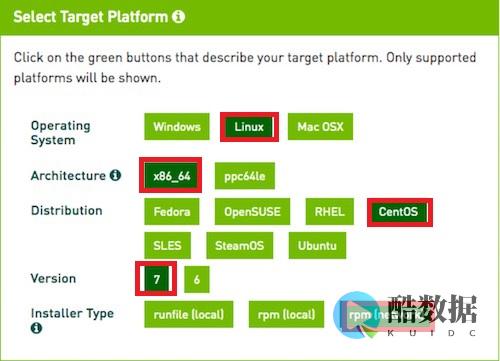


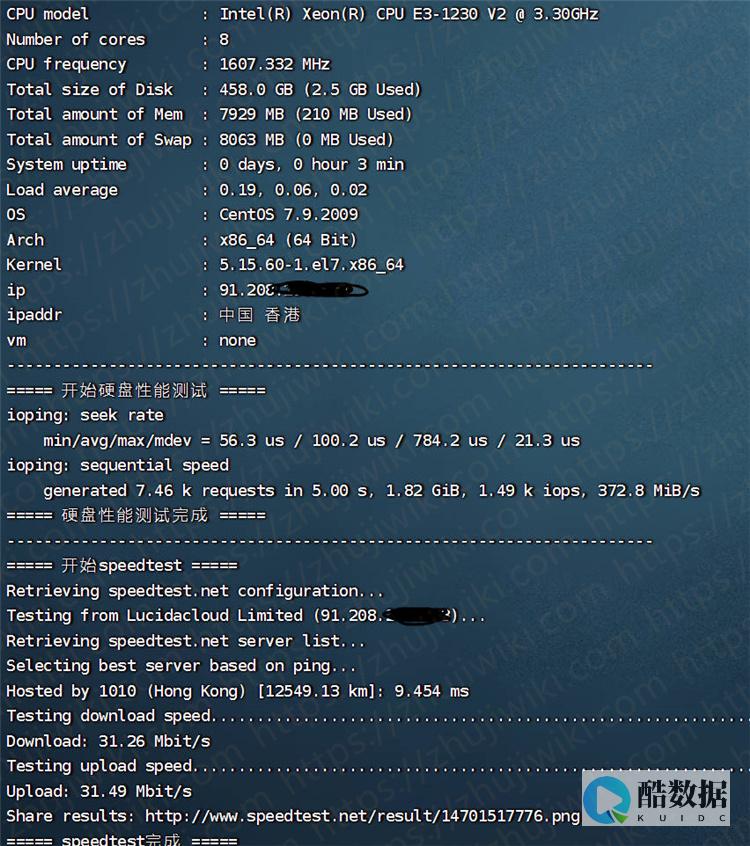


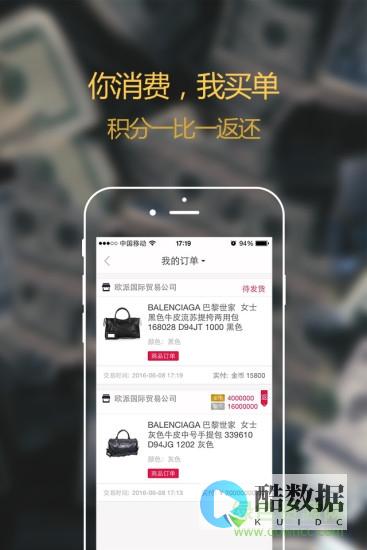
发表评论